Rozwiązania eksperckie do pobrania brakującego pliku DLL
- Dla wielu użytkowników tzw MSVCP71.dll brakuje, w wyniku czego aplikacje nie uruchamiają się ani nie działają.
- Problem pojawia się z powodu uszkodzonych plików systemowych lub usunięcia biblioteki DLL.
- Najprostszym rozwiązaniem jest użycie narzędzia do naprawy DLL lub użytkownicy mogą między innymi zastąpić brakujący plik z innego komputera.
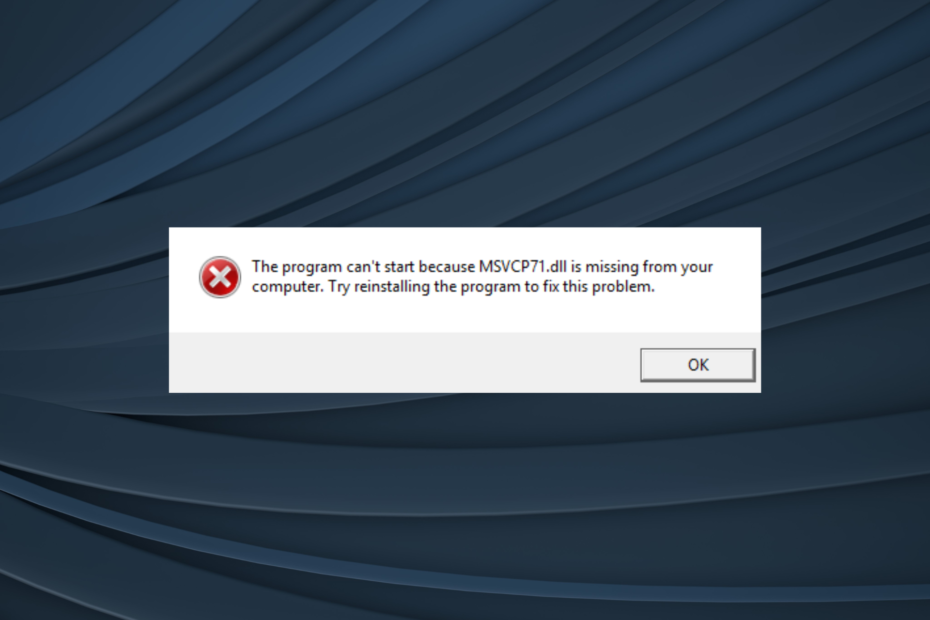
XZAINSTALUJ KLIKAJĄC POBIERZ PLIK
To oprogramowanie naprawi typowe błędy komputera, ochroni Cię przed utratą plików, złośliwym oprogramowaniem, awariami sprzętu i zoptymalizuje komputer pod kątem maksymalnej wydajności. Napraw problemy z komputerem i usuń wirusy teraz w 3 prostych krokach:
- Pobierz narzędzie do naprawy komputera Restoro który jest dostarczany z opatentowanymi technologiami (dostępny patent Tutaj).
- Kliknij Rozpocznij skanowanie znaleźć problemy z systemem Windows, które mogą powodować problemy z komputerem.
- Kliknij Naprawić wszystko w celu rozwiązania problemów wpływających na bezpieczeństwo i wydajność komputera.
- Restoro zostało pobrane przez 0 czytelników w tym miesiącu.
Pliki DLL, niezależnie od tego, czy są to te opublikowane przez firmę Microsoft, czy programistów innych firm, odgrywają istotną rolę w uruchamianiu aplikacji. A kiedy A Brak biblioteki DLL, napotkałbyś krytyczne problemy z programami, które go używają. Jednym z takich jest MSVCP71.dll plik, który często powoduje błąd.
Dla tych, którzy próbują dowiedzieć się, co to jest MSVCP71.dll, jest to plik biblioteki systemowej, który był szeroko używany wcześniej, ale teraz znajduje zastosowanie tylko w kilku programach opartych na Visual C lub C++. Kiedy tego brakuje, te programy nie uruchamiają się. Dowiedzmy się więc, jak możesz to naprawić.
Dlaczego w systemie Windows brakuje pliku MSVCP71.dll?
Oto kilka powodów MSVCP71.dll nie znaleziono:
- Uszkodzone pliki systemowe: W większości przypadków, gdy A Brak pliku DLL lub nie może być zlokalizowany przez aplikację w momencie uruchomienia, to jest uszkodzone pliki systemowe winić.
- Niewłaściwa instalacja aplikacji: Od MSVCP71.dll w systemie Windows 10 jest używany tylko przez kilka aplikacji i jest dostarczany z nimi w pakiecie, istnieje duże prawdopodobieństwo, że program nie został zainstalowany poprawnie, jeśli nie można znaleźć biblioteki DLL.
- DLL został usunięty: Zdarzały się również przypadki, w których jedna z aplikacji korzystających z biblioteki DLL lub nawet użytkownik końcowy usunął plik.
Co mogę zrobić, gdy brakuje pliku MSVCP71.dll?
Gdy na komputerze nie można znaleźć biblioteki DLL innej firmy, przyczyną może być nieumyślne usunięcie lub niezgodność między systemem operacyjnym a plikiem. W tym przypadku z pomocą przychodzi skuteczne narzędzie do naprawy DLL.
Naszą pierwszą rekomendacją byłby Fortect, oprogramowanie, które pomogło wielu użytkownikom pobrać MSVCP71.dll 64-bitowe i inne pliki DLL. Ma obszerną bazę danych zawierającą prawie każdą bibliotekę DLL, czy to od Microsoft, czy opublikowaną przez zewnętrznego programistę.
2. Skopiuj bibliotekę DLL z innego komputera
Szybkim rozwiązaniem, które zadziałało dla wielu, było skopiowanie biblioteki DLL z innego komputera z tym samym systemem operacyjnym. The MSVCP71.dll można znaleźć na jednej z dwóch ścieżek:C:\Windows\System32C:\Windows\SysWOW64

Porada eksperta:
SPONSOROWANE
Niektóre problemy z komputerem są trudne do rozwiązania, zwłaszcza jeśli chodzi o uszkodzone repozytoria lub brakujące pliki systemu Windows. Jeśli masz problemy z naprawieniem błędu, Twój system może być częściowo uszkodzony.
Zalecamy zainstalowanie Restoro, narzędzia, które przeskanuje Twoją maszynę i zidentyfikuje usterkę.
Kliknij tutaj pobrać i rozpocząć naprawę.
Po prostu przejdź do folderu, znajdź bibliotekę DLL, skopiuj ją na dysk USB, a następnie przenieś plik na komputer, na którym go brakuje.
Pamiętaj, że istnieje również szansa, że drugi komputer może nie mieć pliku DLL, którego szukasz. W takim przypadku możesz wypróbować narzędzie do naprawy zalecane wcześniej lub przejść do poprawek wymienionych poniżej.
3. Uruchom skanowanie DISM i SFC
- Naciskać Okna + S otworzyć Szukaj, typ Wiersz polecenia, kliknij prawym przyciskiem myszy odpowiedni wynik i wybierz Uruchom jako administrator.
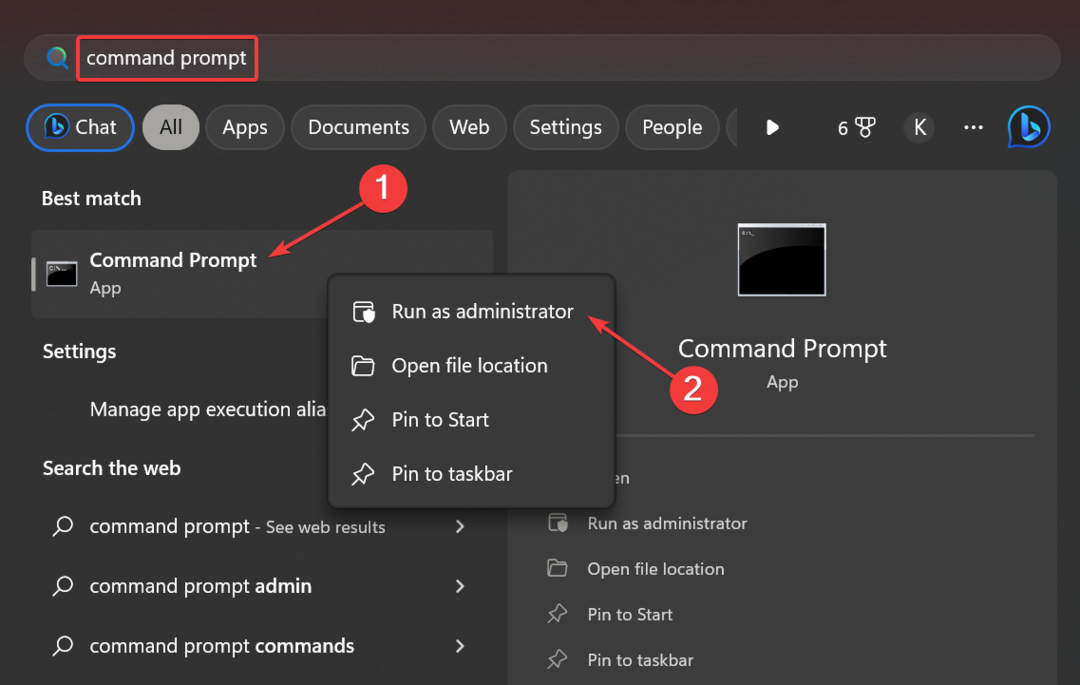
- Kliknij Tak w ZAK podpowiedź.
- Wklej następujące polecenia pojedynczo i naciśnij Wchodzić po każdym:
DISM /Online /Cleanup-Image /CheckHealthDISM /Online /Cleanup-Image /ScanHealthDISM /Online /Cleanup-Image /RestoreHealth - Teraz wykonaj to polecenie, aby uruchomić SFC skanowanie:
sfc /skanuj teraz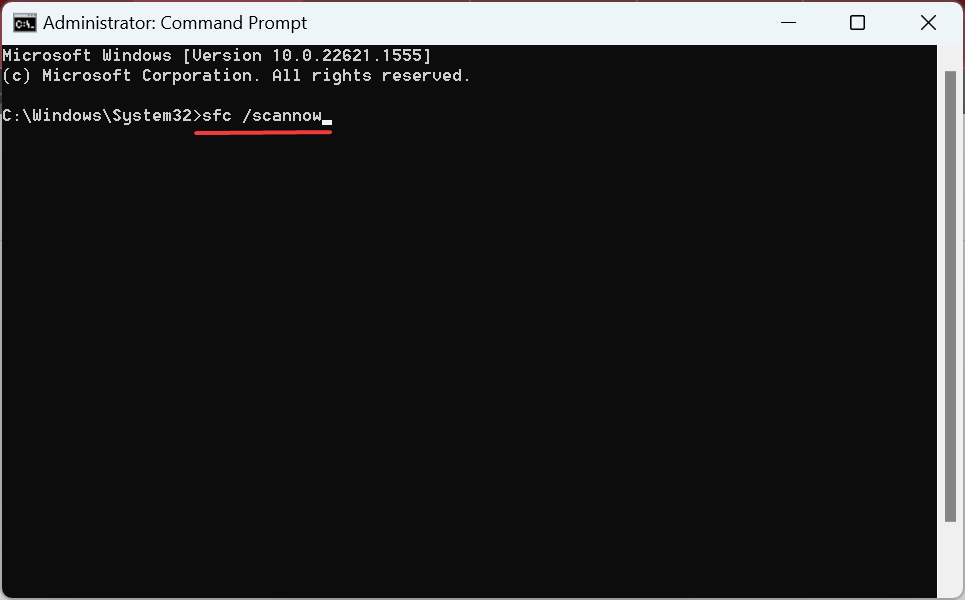
- Po zakończeniu uruchom ponownie komputer, aby zmiany zaczęły obowiązywać.
- Błąd braku pliku Xerces-c_3_2.dll: jak go naprawić
- Docagent.dll: jak pobrać i naprawić wszystkie błędy
- Nie znaleziono pliku Glib-2-vs11.dll: jak go naprawić lub pobrać ponownie
- Nie udało się załadować Fde.dll: najlepsze sposoby, aby to naprawić
4. Ponownie zainstaluj aplikację, której dotyczy problem
- Naciskać Okna + R otworzyć Uruchomić, typ appwiz.cpl w polu tekstowym i naciśnij Wchodzić.
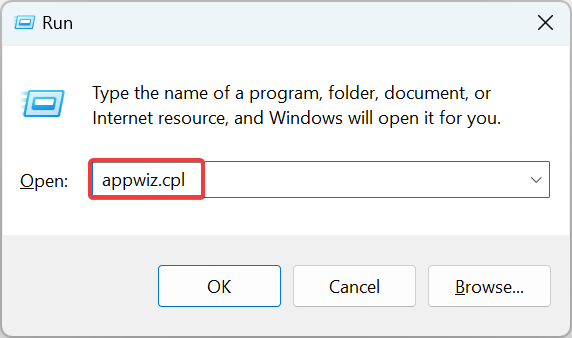
- Wybierz aplikację z listy, która rzuca Nie znaleziono biblioteki DLL błąd i kliknij Odinstaluj.
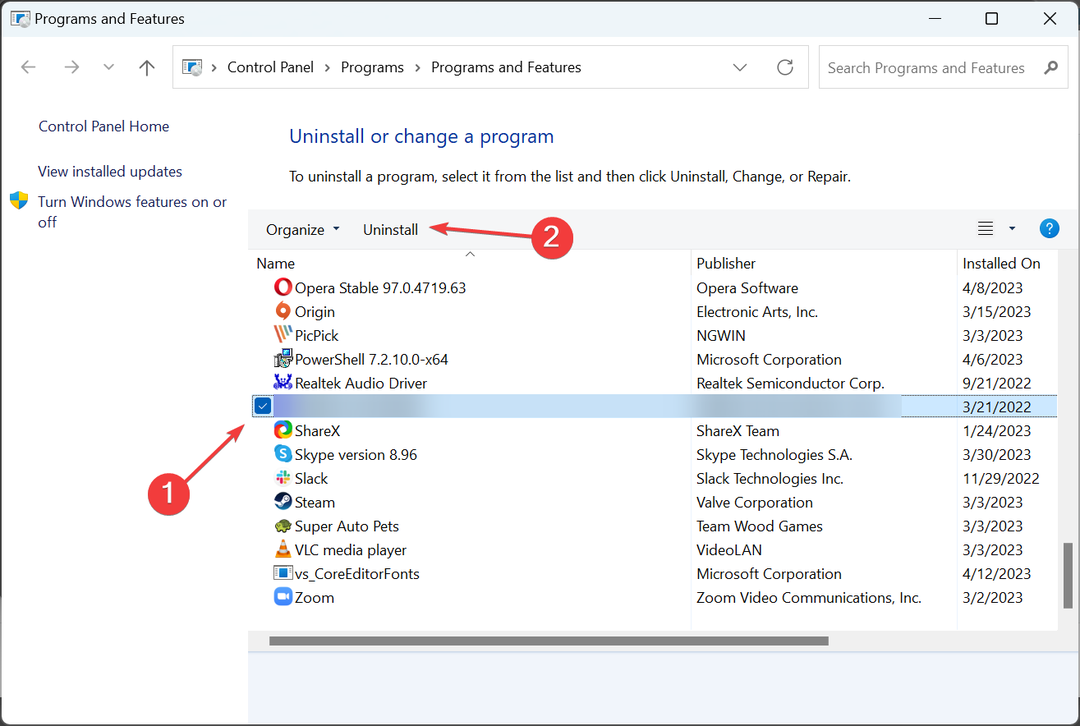
- Postępuj zgodnie z instrukcjami wyświetlanymi na ekranie, aby zakończyć proces.
Jak omówiono wcześniej, programy wymagające bibliotek DLL zwykle mają je w pakiecie i przechowują je na komputerze PC podczas początkowej instalacji. Więc kiedy MSVCP71.dll brakuje na komputerze, zainstaluj ponownie program, którego dotyczy problem, a otrzymasz plik, jeśli nie został dodany za pierwszym razem.
Możesz także użyć a niezawodne oprogramowanie do odinstalowywania aby pozbyć się wszelkich pozostałych plików w celu przeprowadzenia czystej ponownej instalacji.
5. Napraw pakiety redystrybucyjne Visual C++
- Naciskać Okna + R, typ appwiz.cpli kliknij OK.
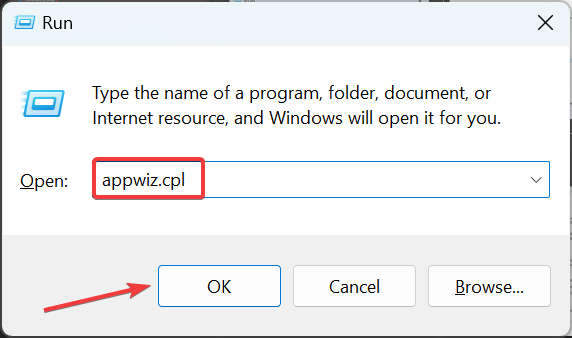
- Wybierz Pakiet redystrybucyjny Microsoft Visual C++ wpisz tutaj i kliknij Zmiana.
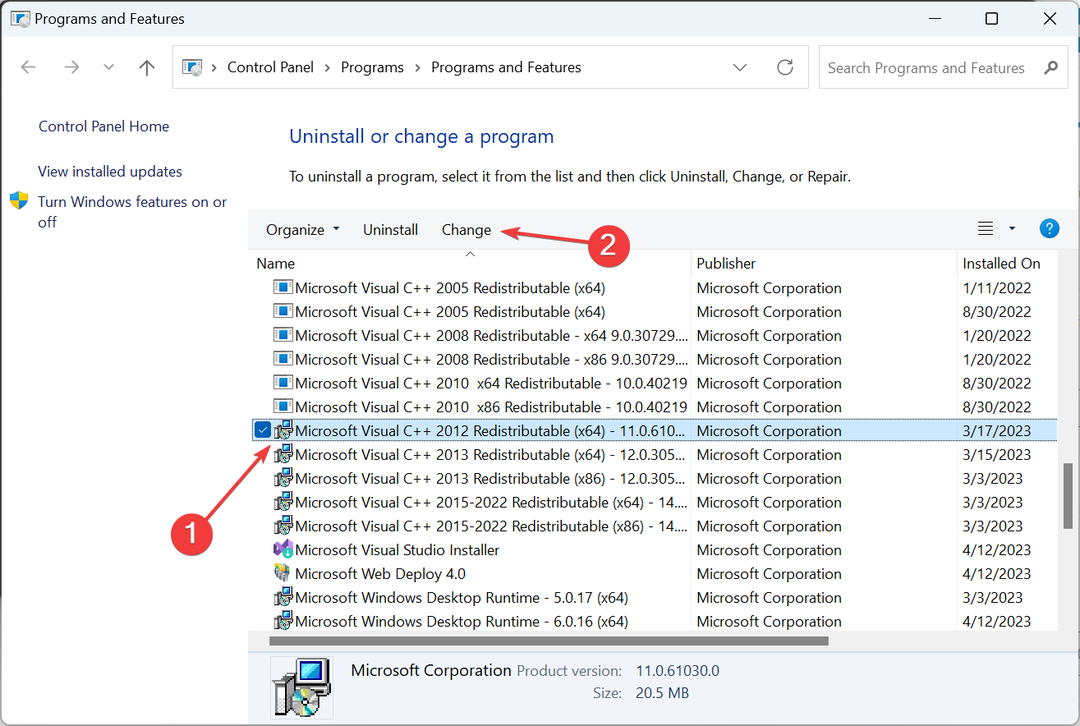
- Teraz kliknij Naprawa.
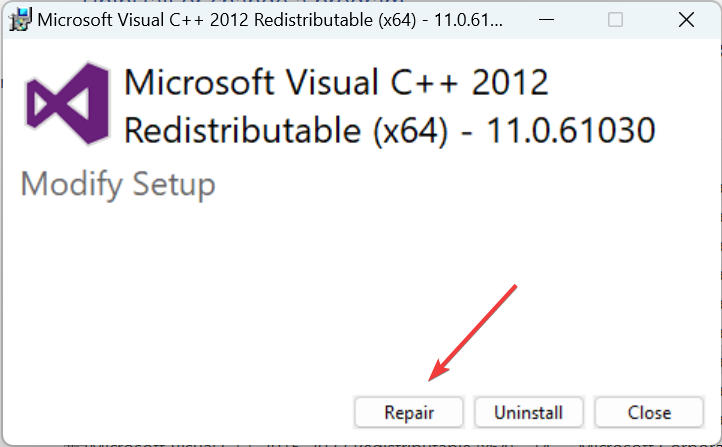
- Poczekaj na zakończenie naprawy.
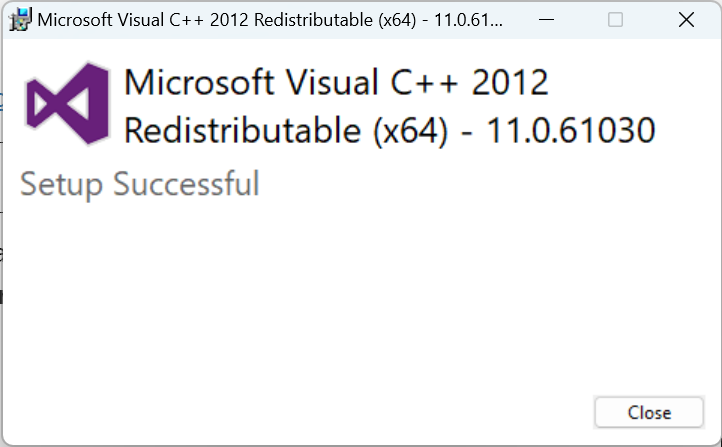
- Podobnie napraw drugi Pakiety redystrybucyjne Visual C++ wymienione tutaj pojedynczo.
Naprawa pakietów redystrybucyjnych może czasami pomóc w odzyskaniu brakujących MSVCP71.dll. Ty też możesz pobierz pakiety redystrybucyjne Microsoft Visual C++ z oficjalnej strony internetowej.
Przed wyjazdem sprawdź tzw najlepsze narzędzia do naprawy DLL aby uniknąć takich błędów w przyszłości.
W przypadku jakichkolwiek pytań lub podzielenia się z nami rozwiązaniem skorzystaj z sekcji komentarzy poniżej.
Nadal masz problemy? Napraw je za pomocą tego narzędzia:
SPONSOROWANE
Jeśli powyższe porady nie rozwiązały problemu, na komputerze mogą wystąpić głębsze problemy z systemem Windows. Polecamy pobierając to narzędzie do naprawy komputera (ocenione jako „Świetne” na TrustPilot.com), aby łatwo sobie z nimi poradzić. Po instalacji wystarczy kliknąć Rozpocznij skanowanie przycisk, a następnie naciśnij Naprawić wszystko.


![Brak pliku Api-ms-win-downlevel-kernel32-l2-1-0.dll [Poprawka]](/f/4d219aec0ffdcf759e1cdb7d1504e2a8.jpg?width=300&height=460)